- Autor Jason Gerald [email protected].
- Public 2024-01-19 22:12.
- Última modificación 2025-01-23 12:16.
Este wikiHow te enseñará cómo bloquear llamadas de números desconocidos en tu teléfono Android, así como también cómo bloquear todas las llamadas extranjeras a tu dispositivo. Dado que la mayoría de los dispositivos Android no tienen una función de bloqueo de llamadas incorporada, debe usar la opción "¿Debería responder?" para bloquear llamadas entrantes desconocidas.
Paso
Método 1 de 3: Bloqueo de un número
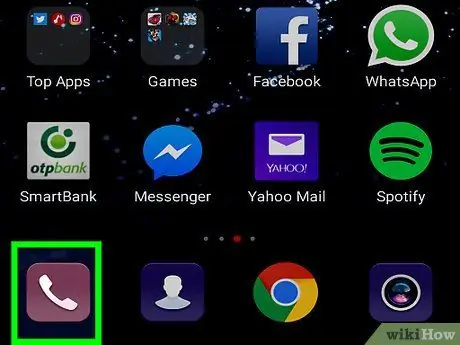
Paso 1. Abra la aplicación Teléfono
Este icono de aplicación se parece a un teléfono y generalmente se muestra en la pantalla de inicio.
Si está utilizando un dispositivo Samsung Galaxy, continúe con el siguiente método
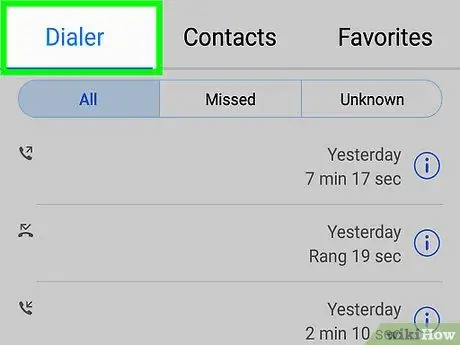
Paso 2. Acceda a la lista de llamadas recientes
La ubicación de las opciones es diferente para cada dispositivo. Si la aplicación Teléfono no muestra una lista de llamadas recientes de inmediato, busque un ícono con un reloj y las palabras "Reciente".
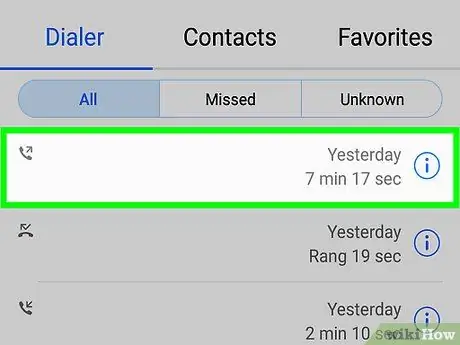
Paso 3. Mantén presionado el número que deseas bloquear
Después de eso, se mostrará el menú.
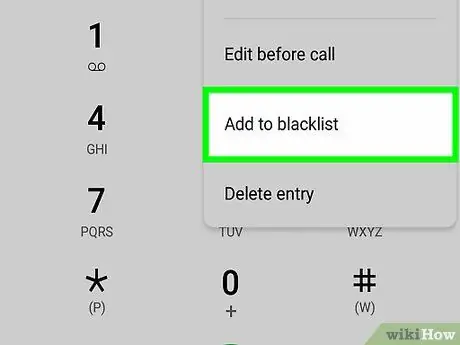
Paso 4. Toque Bloquear / informar spam
El nombre de esta opción puede ser diferente, pero normalmente puede ver la línea o el texto " Cuadra " Se mostrará un mensaje de confirmación.
Es posible que deba seleccionar la opción " Lista negra " o " Lista de bloqueos ”.
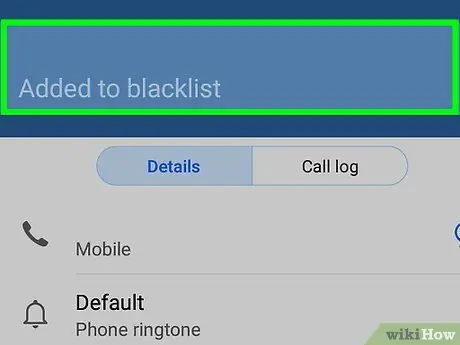
Paso 5. Toque Bloquear cuando se le pida que confirme
Ya no recibirás llamadas de ese número.
Método 2 de 3: bloquear todos los números desconocidos en Samsung Galaxy
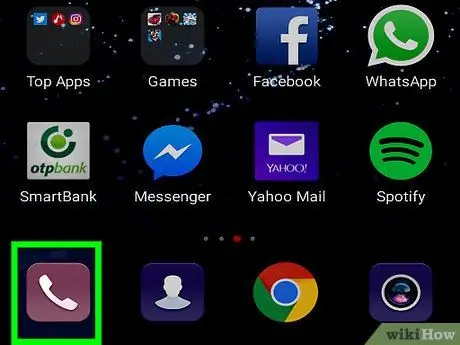
Paso 1. Abra la aplicación Teléfono
La aplicación con el ícono de teléfono está en la pantalla de inicio. También puede deslizar hacia arriba o hacia abajo en la pantalla para abrir el cajón de la página / aplicación y buscar el ícono.
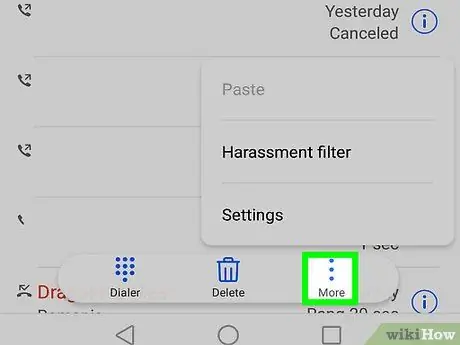
Paso 2. Toque
Está en la esquina superior derecha de la pantalla. Una vez tocado, aparecerá un menú desplegable.
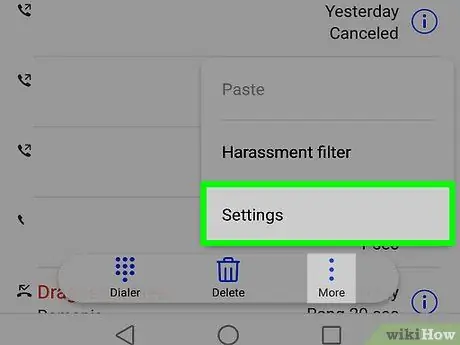
Paso 3. Toque Configuración
Esta opción está en el menú desplegable. Después de eso, se abrirá la página de configuración de llamadas ("Configuración de llamadas").
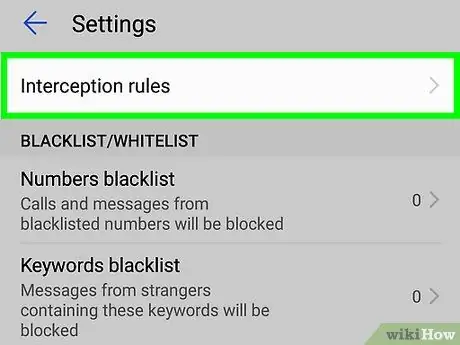
Paso 4. Toque Bloquear números
Esta opción se encuentra en la sección "AJUSTES DE LLAMADA".
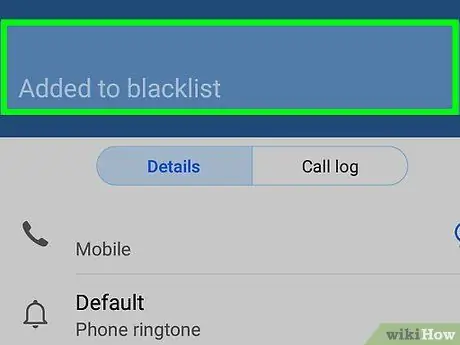
Paso 5. Toca el interruptor blanco "Bloquear llamadas anónimas"
El color de desvío cambiará, lo que indica que el dispositivo ya no recibirá llamadas de números desconocidos.
- Si solo desea bloquear un número, escriba el número correspondiente en el campo "Agregar número de teléfono" en la parte superior de la página y toque " Hecho 'en el teclado.
- Aún puede recibir llamadas de personas que no están en contactos, siempre que utilicen un número de teléfono activo. Si desea restringir su dispositivo para que no reciba llamadas entrantes solo de personas en su lista de contactos, use la aplicación "¿Debería responder?".
Método 3 de 3: bloquear todos los números desconocidos en un dispositivo Android
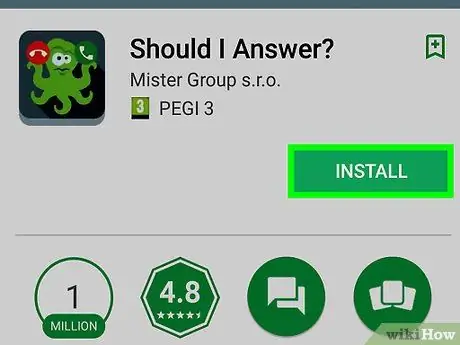
Paso 1. Descargue el "¿Debería responder?
".
La aplicación revisa las llamadas entrantes y salientes y se puede configurar para rechazar todas las llamadas desconocidas (incluidas las llamadas de números no almacenados en el dispositivo). Para descargarlo, vaya a
Google Play Store, luego siga estos pasos:
- Toca la barra de búsqueda.
- Escriba debo responder
-
Tocar ¿Debería responder?
”
- Escoger " INSTALAR EN PC ”
- Tocar " ACEPTAR ”
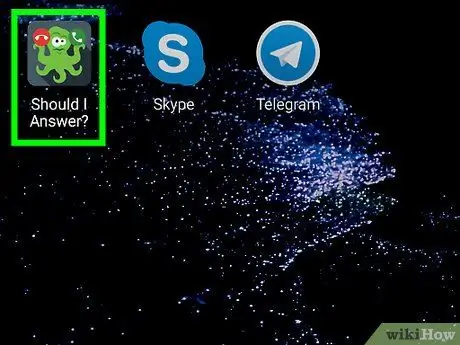
Paso 2. Abra ¿Debería responder?
Toque el botón ABIERTO ”En la ventana de Google Play Store o ¿Debería responder? que parece un pulpo en el cajón de la página / aplicación del dispositivo.
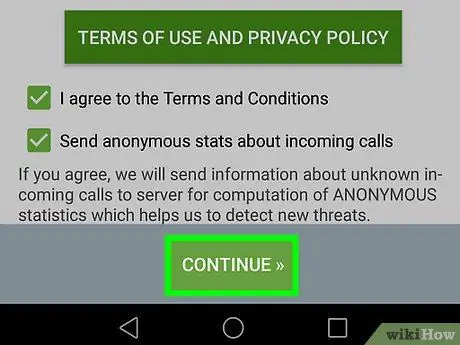
Paso 3. Toque CONTINUAR
Está en la parte inferior de la pantalla.
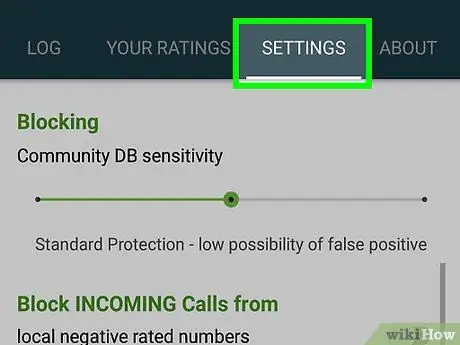
Paso 4. Toque la pestaña AJUSTES
Esta pestaña está en la parte superior de la pantalla.
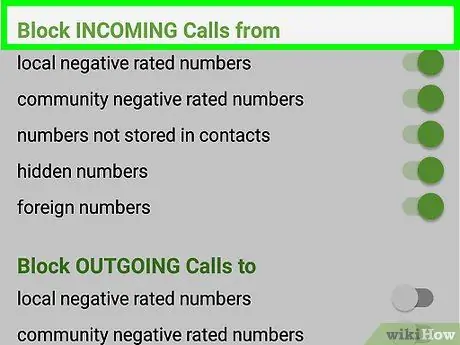
Paso 5. Desplácese hasta la sección "Bloquear llamadas ENTRANTES de"
Este segmento está en el medio de la página "Configuración".
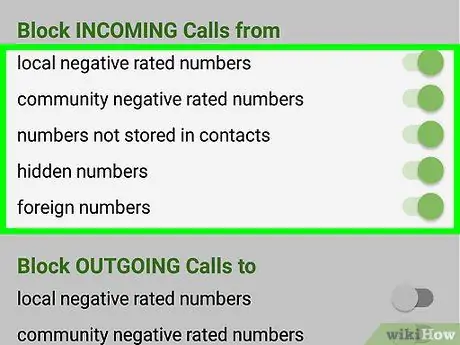
Paso 6. Habilite el bloqueador de llamadas entrantes
Toca el interruptor blanco
junto a algunas o todas las siguientes opciones:
- ” números locales con calificación negativa ”
- ” números con calificación negativa de la comunidad ”
- ” números no almacenados en contactos ”
- ” números ocultos ”
- ” números extranjeros ”
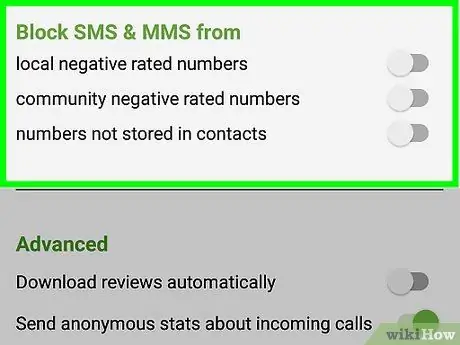
Paso 7. Rechace los mensajes entrantes si es necesario
Si desea evitar que números desconocidos o usuarios le envíen mensajes, desplácese hasta la sección "Bloquear SMS ENTRANTES" y toque la palanca blanca junto a las opciones que desea aplicar.
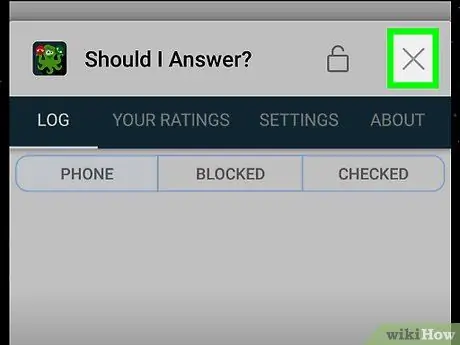
Paso 8. Cerrar ¿Debería responder?
Se guardará la configuración de la aplicación. A partir de ahora, se bloquearán las llamadas de números desconocidos.






